טיפ של Windows 10: הוסף מספר מיקומים לאפליקציית מזג האוויר
מיקרוסופט Windows 10 / / March 18, 2020
אפליקציית מזג האוויר של Windows 10 עשתה דרך ארוכה. אם אתה רוצה לדעת את תנאי מזג האוויר במיקומים אחרים ברחבי העולם, הנה כיצד להוסיף אותם.
אפליקציית מזג האוויר ב- Windows 10 למחשבים ניידים היא אחת האפליקציות הטובות יותר לתנאי מזג האוויר בחוץ. יש לו גם ממשק תוסס ויפה. אם אתה מטייל הרבה או רוצה לדעת את תנאי מזג האוויר במיקומים אחרים ברחבי העולם, הנה כיצד להוסיף אותם.
אפליקציית מזג האוויר ב- Windows 10 עשתה דרך ארוכה מאז שהוצגה לראשונה כ- אפליקציה מודרנית ב- Windows 8. הדבר הנחמד האחר בזה הוא שאתה מקבל שיפורים ככל שהוא מתעדכן על בסיס קבוע.
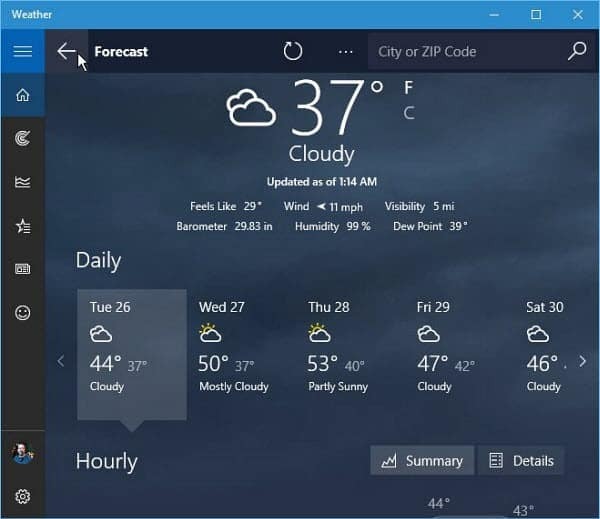
הוסף מיקומים נוספים ליישום מזג האוויר של Windows 10
פתח את אפליקציית מזג האוויר ולחץ על תפריט ההמבורגר בצד שמאל עליון של המסך. ואז בחר מקומות.
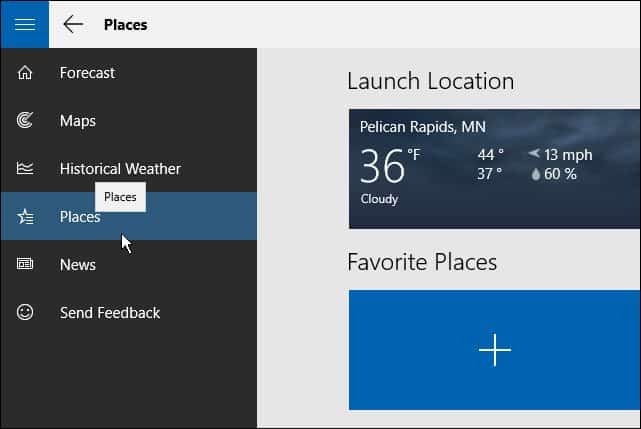
ואז תחת מקומות מועדפים מצד ימין, לחץ על “+” אריח. אז אתה יכול לחפש מיקוד או את העיר שאתה רוצה להוסיף.
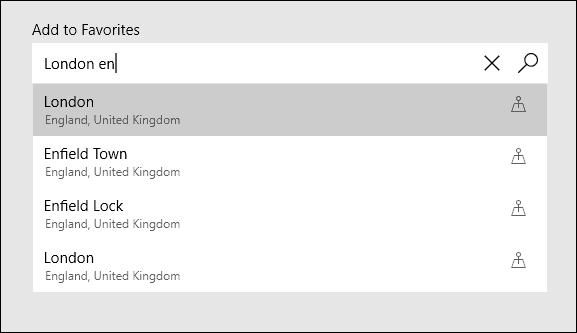
מיקום ההשקה שלך תמיד יהיה מה שמופיע כשאתה משיק לראשונה את האפליקציה. ואז, כדי לראות את המקומות האחרים שהוספת, בחר מקומות כדי להעלות אותם ואז בחר את האריח הדרוש לך.
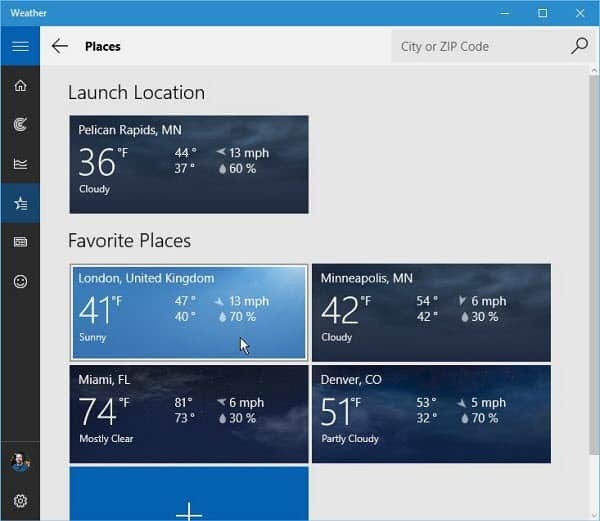
אם אתה נכנס להגדרות (סמל גלגל השיניים בפינה השמאלית התחתונה), תחת מיקום ההשקה בחר ברירת מחדל שציינת או

אפליקציה אוניברסלית חוצה פלטפורמות
הדבר הנוסף הנוסף הוא שיישום מזג האוויר הוא אפליקציה אוניברסלית. אז המיקומים שתוסיף במחשב Windows 10 שלך יסנכרנו לכל מכשיר שברשותו אפליקציית MSN Weather מותקן על. זה כולל כרגע את אנדרואיד, קינדל אשוכמובן, Windows Phone 8.1 ו- Windows 10 Mobile.
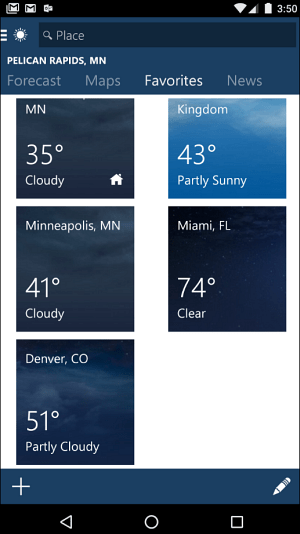
כמו כן, כדאי לציין שתמיד תוכלו לבצע חיפוש אחר כל מיקום באמצעות תיבת החיפוש בפינה השמאלית העליונה של האפליקציה.
מה אתם חושבים על אפליקציית מזג האוויר החדשה חלונות 10 או במכשיר הנייד שלך? יידע אותנו בפרק התגובות למטה.
וכן, לשיחות מעמיקות יותר על אפליקציות, פתרון בעיות וכל הדברים של חלונות 10, עבור אל שלנו פורומים של Windows 10. זה חינם להצטרף.



